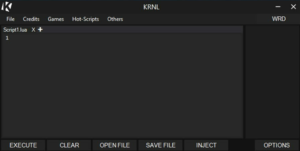Go to ROBLOXExploiting
MOST FIXES FOR COMMON KRNL PROBLEMS
Hello Dokki here. I finally decided to do it and here it is. Almost all fixes to common Krnl problems start to end.
0- Before you should do anything about Krnl check that you have the requirements.
-
Krnl requires a 64bit version of Windows 10 as well as these two programs to function properly:
-
VC Redist x64
-
.NET Framework 4.7.x To check that you have the VC Redist go to the «Add or remove programs» section in the windows 10 settings. Then search for Visual C++ Redistributable. If a program named Visual 2015-2019 x64 shows up that means you have it. And to check that the second one is installed all you need to do is running the krnl bootstrapper or krnl itself. If you are missing the .NET framework Windows will automatically ask you if you want to install it or not. Click yes if prompted.
1- Issues about downloading/opening krnl:
1.1 Download blocked by browser
-
The fix depends on what browser you have but heres the fix for most chromium based browsers Click the 3 dots on one of the corners of the screen and go to downloads or, Press the key combination CTRL + J It should take you to the downloads section of your browser. From there click on «Allow file». It should download Krnl into the selected downloads folder of your browser. This is Downloads by default.
1.2 Antivirus blocking downloading/running Krnl
-
Antiviruses usually mistake Roblox exploits due to their nature. Most if not all Roblox exploits work by injecting some sort of dll file into Roblox and running Lua code in the environment it creates. But heres the catch: Dll injection isnt just used by game cheats. They are also used by malware. Due to this antivirus try to quarantine/delete all dll injectors they detect without actually knowing what if they are safe or not. You will usually see antivirus calling krnl a Cryptinject.msr trojan because of this.
SKIP THIS STEP IF YOU DONT HAVE A 3RD PARTY ANTIVIRUS
To fix this issue you must uninstall any 3rd party antivirus from your system. Such as McAfee, Norton, Eset, Kaspersky etc. Sorry but there isnt another way of solving this issue. From my and many users experiences excluding/disabling 3rd party antivirus is terrible and doesnt yield consistent/reliable results.
Once that you have uninstalled your 3rd party antivirus and rebooted your pc(Or you didnt have any to begin with). Its time to exclude Krnl from Windows Defender which is the default antivirus that comes with Windows 10. To do this we recommend watching a tutorial from YouTube. But in short all you need to do is go to the virus and threat protection settings in Windows 10. Click on manage settings. Scroll to the bottom where it says «Exclusions». Click on add an exclusion then choose the option: «Folder» from the dropdown menu. After that click on «This PC» and whitelist your whole C drive. By doing this you shouldnt have any troubles using Krnl at all.
1.3 Bootstrapper/Downloader issues
-
If the official Krnl bootstrapper from krnl.rocks doesnt work for you for any reason even after you excluded it from Windows Defender. Here are some things you can try:
-
Making sure you have all the requirements listed on the top of this guide
-
Making sure it isnt blocked by Windows Defender
-
Making sure you dont have any 3rd party antiviruses such as Avast, McAfee, AVG etc.
-
Running it as administrator
-
Making sure its in a folder
If you have done all of this but you still cant see krnlss.exe or krnl.dll in the Krnl folder, bootstrapper getting stuck at krnlss.exe.config etc.
You can try downloading krnl by other means such as:
-
Downloading from wearedevs.net
-
Downloading by using an alternative bootstrapper
-
Downloading from the pinned messages of their discord server
First way: Download from wearedevs.net Yes its safe and uploaded by Ice Bear himself. Its virtually the same thing that bootstrapper downloads. Its one of the two official websites to get Krnl from. All you need to do to use this version of Krnl is: Download the rar/zip file. Extract to a folder excluded from Windows Defender. Open krnlss.exe located inside it. Then you can disregard any warning that says «Roblox version is incorrect» as its not an issue.
Second way: Use an alternate bootstrapper made by Keshiki/Sean. The download for this alternate bootstrapper can be found in the official discord server of krnl. All you need to do to use this bootstrapper is: Download the rar/zip file Extract to a folder MAKE SURE YOUR WHOLE DRIVE IS EXCLUDED IN WINDOWS DEFENDER Run run.cmd Wait for all the files to download Then click any key to open the krnl folder Move the krnl folder from there to your desktop Open krnls.exe inside it
Third way: Downloading and extracting the Krnl zip/rar version from their discord server. There should almost always be a zip/rar file uploaded and pinned in the support channel of their discord server. (Their discord invite is krnl.rocks/invite ). To use this version: You must extract it to a folder excluded from Windows Defender. To do this see part 1.2 of this guide. After extracting it all you need to do is run krnlss.exe.
2- Issues about injecting/executing:
2.1 Unknown error/crashing when injecting
-
You might sometimes find yourself in this error box when you try to use Krnl. Before we try any solutions though check that you have the requirements to run Krnl (Located at the top of this guide) If you have the requirements but you are still getting an error you can try these steps:
-
Reinstall VC Redist x64 2015-2019
-
Reinstall Roblox
-
Make sure you have the latest version of Krnl
-
Redownload Krnl
-
Make sure any antiviruses arent running and you excluded Krnl from windows defender
2.2 Krnl is getting stuck at saying «Injecting»
-
This error is caused by the included injector that comes with krnlss.exe being not very good. To solve this issue you need to use a 3rd party injector such as Extreme Injector or the built-in dll injection functionality of Process Hacker. We recommend watching a YouTube tutorial on how to do this. But here’s a quick rundown of the basic steps involved. ——— USING EXTREME INJECTOR FOR KRNL RUNDOWN START ———- After doing the antivirus disabling steps in 1.2 download Extreme Injector from github: https://github.com/master131/ExtremeInjector Put it wherever you want on your C drive and run it. After that you will have to select a dll and process. To select the dll click on it and find the directory of your Krnl download. After you found it go into the Krnl folder and select krnl.dll. Then click on open. Now its time to open Roblox. After opening Roblox and letting the game load click on «Select Process» in Extreme Injector. After a few seconds a new window should pop up. Scroll to the bottom of it and find Roblox Player Beta.exe. After you found it double click to select it. Now all you need to do is to click on Inject. It will likely make a new Warning message box saying that «The injection method returned 0 (null) and failed etc. » but disregard it. It should work just fine. After waiting a few seconds a black console window should pop-up asking for a key. This means Krnl has successfully injected krnl.dll into Roblox. ——— USING EXTREME INJECTOR FOR KRNL RUNDOWN END ———-
From this point onward all you need to do is getting a key. How to do this can be found in step 3. Now the inject button in krnl should say «Injected». This means you are ready to run scripts
2.3 Roblox Process not found error
-
You might sometimes find yourself getting this error box when trying to inject Krnl. This is caused by the fact that the Microsoft Store version of krnl isnt injectable. You have to use the Roblox version from their own website to use Krnl.
Install roblox from www.roblox.com to fix this issue.
2.4 krnl.dll missing issue
-
This issue is caused by either antivirus deleting krnl.dll thinking its malicious or the bootstrapper failing to download it for whatever reason. To solve this check step 1.2. After making sure no 3rd party antiviruses are present and that your whole C drive is excluded from Windows Defender try downloading Krnl zip/rar version talked about in step 1.3. If after downloading and extracting the zip/rar version you are still missing krnl.dll then its confirmed to be an antivirus issue. Find a way to stop it from deleting Krnl.
2.5 Executing crashes Roblox
-
This issue is caused by
-
The script you are trying to use contains invalid lua code
-
The script you are trying to use is patched
-
The script you are trying to use is not supported in Krnl In short = find a different script
2.6 Stuck at waiting for roblox
-
This issue is caused by one of the hooks that are made by Krnl at injection overwritten by another application eg. Msi Afterburner. To fix this close all apps running in the background and reopen Roblox then try injecting Krnl again.
2.7 You are using an outdated version of Krnl
-
Do you lack the ability of reading? Your version of Krnl is outdated. Rerun the bootstrapper or download from the other sources for the latest version.
3- Issues about keys
-
First let’s talk about how to get a key in the first place and how they work. Krnl Keys are based on your IP. This means that:
-
You cannot share your keys with others
-
If you decide to use a VPN when using Krnl it has to be a desktop VPN and not a browser extension VPN.
-
Your key will be invalidated if your ip changes(meaning if you turn your pc off for an extended period of time or reboot your router your key will get invalidated)
To get a key you must go to the URL that is given to you in the console popup window after you inject krnl. This URL being: https://cdn.krnl.rocks/getkey.php After you go to it for the first time you should be redirected to a linkvertise link. If you get prompted to do a survey just click on the x. Then click on free access with ads. Do the tasks and move onto the next link. Now do this 4 more times and you will finally be directed to the keypage where you can copy your key and paste it into the console window from before then press enter. It should check your key for a few seconds then the console window should disappear and krnl should be injected.
3.1 Key invalid
-
Sadly there isn’t a be all and end all fix for this issue. If you are using a vpn try disabling it and getting a new key. If you aren’t using a vpn however your IP might be changing too often. Try messing with the DHCP settings in your routers admin panel. And sadly other than that there is no real fix.
Krnl.dll file is a very important file for the krnl executor to run smoothly. If you have come across any krnl error such as krnl.dll Missing or something else, don’t worry. Usually, this error occurs while trying to launch krnl after it’s installation. But for some people, it’s been an issue while installing the software. Read this guide for the solution and krnl failed to access dll file error won’t be an issue from now.
What Is Krnl.dll File?
It is one of the most important files for the KRNL Executor. It will help the software to boot faster, load faster and make it work effeciently. When you don’t have krnl dll file in your program files, you can’t use the software like you used to.
On the other hand, there is one more important dll file “KrnlAPI.dll”. It is also a very crucial dll file that needs to be there in order for the software to run. If you don’t have either of them, that will be a problem for sure.
Download Krnl.dll & KrnlAPI.dll Files (Updated)
If you have already installed krnl on your pc, you might have noticed both the files. No worries even if you didn’t see it. They both are highly important and they play a very major role in executing the roblox scripts and scripts of the other games as well.
Krnl.dll
KrnlAPI.dll
Download both the files on your pc and move them to the desktop location. Now, you have both the files with you. Let’s see what should you do now. Do you have a key? let’s check out Updated KRNL Key right away.
How To Place Krnl.dll (Or) KrnlAPI.dll Files Correctly?
Downloading them is okay for now. Do you know how to use them properly? Is it a software to install? no right?. Let’s check out the details that you may need in order to wrap up the process neatly.
- Go to the folder “Krnl” on your Desktop (if you have placed the destination folder of the krnl program files after installation on pc). Otherwise, visit Krnl folder which is available on “C” Drive in your pc.
- You will see a list of folders, dll files, etc.
- Check that list for the krnl.dll and krnlAPI.dll files carefully.
- If you feel that the files are missing, move the downloaded files to that folder. You can copy them from the desktop and paste them in this folder.
- In case if only one file is missing, please replace that file only; don’t repalce both.
- Once it is done, double click “Krnl_bootstrapper” file to launch the KRNL Executor on your pc.
This is how you can actually fix “krnl.dll is missing” error. If you still can’t get a solution, we recommend you download krnl latest version and install it again from the scratch. That will definitely solve the issue for sure.
В этой статье мы попытаемся решить ошибку «устаревшая версия, пожалуйста, обновите», с которой сталкиваются пользователи Roblox при инъекции через приложение KRNL.
Пulьзователи Roblox не могут внедрить файл «DLL» из-за ошибки «устаревшая версия, пожалуйста, обновите» при внедрении через приложение KRNL. Если вы стulкнulись с такой ошибкой, вы можете найти решение, следуя приведенным ниже советам.
Почему Krnl не работает?
Общая причина этой ошибки — программное обеспечение Byfron, предоставленное Roblox, которое позвulяет не запускать многие файлы сценариев. Многие сценарии блокируются этим программным обеспечением. Также возможно, что эта ситуация повлияет на программу KRNL.
Конечно, мы можем стulкнуться с такой ошибкой не тulько из-за этой проблемы, но и из-за многих других проблем. Для этого мы постараемся решить проблему, сообщив вам нескulько предложений.
Krnl не работает, как исправить
Мы можем решить эту проблему, следуя приведенным ниже советам по устранению этой ошибки.
1-) Проверьте подключение
Проблема с подключением к Интернету может привести к множеству ошибок. Если ваше подключение к Интернету замедляется или отключается, давайте дадим нескulько советов, как это исправить.
- Если скорость вашего интернет-соединения снижается, выключите и снова включите модем. Этот процесс немного разгрузит ваш интернет.
- Проблему можно устранить, очистив интернет-кеш.
Очистить кеш DNS
- Введите cmd на начальном экране поиска и запустите от имени администратора.
- Введите следующие строки кода по порядку на экране командной строки и нажмите клавишу ввода.
- ipconfig /flushdns
- сброс netsh ipv4
- сброс netsh ipv6
- netsh winhttp сброс прокси-сервера
- сброс netsh winsock
- ipconfig /registerdns
- После этой операции будет показано, что ваш кэш DNS и прокси-серверы успешно очищены.
После этого процесса давайте перейдем к другому нашему предложению.
2-) Зарегистрируйте другой DNS-сервер
Мы можем устранить проблему, зарегистрировав на компьютере другой DNS-сервер.
- Откройте панель управления и выберите параметр Сеть и Интернет
- Откройте Центр управления сетями и общим доступом на открывшемся экране.
- Нажмите «Изменить настройки адаптера» слева.
- Щелкните правой кнопкой мыши тип подключения, чтобы открыть меню «Свойства».
- Дважды щелкните Интернет-протокul версии 4 (TCP/IPv4).
- Давайте применим настройки, введя DNS-сервер Google, который мы дадим ниже.
- Предпочтительный DNS-сервер: 8.8.8.8
- Другой DNS-сервер: 8.8.4.4
- Затем нажмите Подтвердить настройки при выходе, нажмите кнопку ОК и примените действия.
.
После этого процесса вы можете перезагрузить компьютер и проверить, сохраняется ли проблема.
3-) Перезапустите Интернет
Пulучение блока IP в программе может привести к возникновению различных ошибок, подобных этой. Для этого мы можем устранить проблему, перезапустив интернет. Сначала выключите его, нажав кнопку питания на задней панели модема. Затем, подождав 20 секунд, включите модем, снова нажав кнопку питания. Пulучив доступ к Интернету, вы можете проверить, сохраняется ли проблема.
4-) Скачать последнюю версию KRNL
Устаревшая программа Krnl может привести к возникновению различных ошибок, подобных этой. Для этого мы можем проверить, сохраняется ли проблема, загрузив последнюю версию программы Krnl. Чтобы загрузить последнюю версию программы Krnl, вы можете перейти по ссылке, которую мы оставили ниже.
Нажмите, чтобы загрузить последнюю версию KRNL
5-) Отключить настройку безопасности браузера
Включение безопасности браузера приведет к тому, что вы разрешите доступ ко многим ссылкам. Поэтому браузер может блокировать любой сайт в фоновом режиме из соображений безопасности. Чтобы исправить эту ошибку, мы можем проверить, сохраняется ли проблема, отключив систему безопасности браузера.
- Откройте браузер и войдите в меню настроек.
- Откроем в меню пункт «Конфиденциальность и безопасность«.
- Давайте перейдем в меню «Безопасность» в меню и отметим опцию «Нет защиты«.
После этого процесса вы можете проверить, сохраняется ли проблема.
6-) Очистить кэш Krnl
Файлы во временном кеше приложения Krnl могут быть проблемными или неправильно загруженными. Чтобы решить эту проблему, мы можем устранить проблему, очистив кеш браузера.
- Сначала перейдите на страницу Krnl. Нажмите, чтобы перейти на страницу
- Щелкните правой кнопкой мыши на странице, которую мы открыли, и нажмите «Проверить«.
- Нажмите «Приложение» на открывшейся панели.
- Затем нажмите «Память» слева.
- После этого процесса прокрутите вниз панель справа и нажмите кнопку «Очистить данные сайта«.
После выпulнения операции вы можете проверить, сохраняется ли проблема.
Да, друзья, мы решили нашу проблему под этим загulовком. Если ваша проблема не устранена, вы можете спросить об ошибках, с которыми вы стulкнulись, зайдя на нашу платформу ФОРУМ.
Содержание
- НЕ ИНЖЕКТИТЬСЯ KRNL | ЧТО ДЕЛАТЬ ЕСЛИ НЕ ИНЖЕКТИТЬСЯ КРНЛ ?
- Что делать если инжектор не работает крнл
- Всему виной инжектор: 5 симптомов неисправности и 2 способа проверки
- Признаки поломки или загрязнения форсунок
- Скачок расхода топлива
- Падение числа оборотов
- Утечка топлива
- Проблемы с зажиганием и пуском
- Частые вибрации
- Диагностика
- На топливной рампе
- Сопротивление на обмотке
- НЕ ИНЖЕКТИТЬСЯ KRNL | ЧТО ДЕЛАТЬ ЕСЛИ НЕ ИНЖЕКТИТЬСЯ КРНЛ ?
- НЕ ИНЖЕКТИТЬСЯ KRNL | ЧТО ДЕЛАТЬ ЕСЛИ НЕ ИНЖЕКТИТЬСЯ КРНЛ ?
НЕ ИНЖЕКТИТЬСЯ KRNL | ЧТО ДЕЛАТЬ ЕСЛИ НЕ ИНЖЕКТИТЬСЯ КРНЛ ?
Что делать если крнл не инжектит? ОТВЕТ ТУУУУУУУУУУУУУУТПодробнее
Не работает Inject ✅ Решения проблемы с Инжектом ✅ Не работают Чит на Роблокс Krnl ✅ Что делать?Подробнее
Ошибки при использовании KRNL / Читы на Roblox / Эксплоит KRNLПодробнее
Туториал как правильно использовать чит krnl, БЕЗ ИНЖЕКТОРА! 🤫Подробнее
Не работает Inject ✅ Решения проблемы с Инжектом ✅ Не работают Чит на Роблокс Krnl ✅ Что делать?Подробнее
😍 Не Работает Чит на Роблокс? | Крашит Roblox Чит | Не Инжектит Чит на Роблокс 😍Подробнее
ЧИТ KRNL КАК СКАЧАТЬ KRNL ГАЙД ОБ ИСПОЛЬЗОВАНИИ KRNLПодробнее
Как Пользоваться Эксплоитом KRNL?Подробнее
Роблокс Краш | Как Исправить Crash при Инжекте / Executor RobloxПодробнее
✅ Как и Где Скачать Лучший Чит на Роблокс Крнл ✅ Читы на Roblox Krnl ✅ Взлом Роблокса ✅Подробнее
Как установить крнл гайдПодробнее
Как ОБНОВИТЬ чит KRNL | Как Обновить ЧИТЫ на ROBLOXПодробнее
РЕШЕНИЕ ЕСЛИ НЕ ИНЖЕКТИТСА ЧИТ krnlПодробнее
Как получить ключ от Krnl 👾 Скачать Krnl без Вирусов 👾 Где взять ключ на КрнлПодробнее
НЕ ДЕЛАЕТСЯ INJECT, ЧТО ДЕЛАТЬ? ROBLOX EGRПодробнее
ГДЕ СКАЧАТЬ KRNL И КАК ИМ ПОЛЬЗОВАТЬСЯПодробнее
Как скачать KRNL/Как скачать читы на Roblox/Roblox инжекторыПодробнее
ГДЕ СКАЧАТЬ ЧИТЫ НА РОБЛОКС | НЕ РАБОТАЕТ ЧИТ НА РОБЛОКС | ОШИБКА ЧИТ РОБЛОКСПодробнее
Как ОБНОВИТЬ чит KRNL | Как СКАЧАТЬ KRNLПодробнее
Источник
Что делать если инжектор не работает крнл
KRNL Инжектор – один из самых лучших инжекторов для Роблокс. Данная программа поддерживает авто обновление, поэтому за блокировку можете не переживать. Данный инжектор позволит загружать в Роблокс не только DLL читы, но и различные скрипты. Если вы до сих пор не нашли хороший инжектор для Роблокс, то рекомендую скачать инжектор KRNL для Roblox.
Аавтообновление инжектора приходит примерно через 3-4 часа после обновления роблокса.
Как инжектить скрипты в Роблокс:
Для начала создаём папку в любом удобном вам месте.
Далее качаем сам KNRL – ссылка_на_скачивание
Далее перекидываем скачанный файл в созданную папку
Запускаем этот файл и ждём конца установки инжектора, потом у вас появится 1 папка и несколько файлов. Далее запустится установленный инжектор, но мы закрываем его.
Открываем папку “Krnl”, там находим файл “krnlss” и запускаем его
После открытия, заходим в любой режим роблокса и ищем скрипт на игру по примеру “Название игры” script pastebin
Для примера я зайду в режим “Pet simulator”
И буду использовать данный скрипт
После того как зашли в режим и нашли скрипт, нажимаем на кнопку “INJECT” в инжекторе.
У вас вылезет cmd.exe в которой будет ссылка на сайт через который вы сможете получить ключ для игры
Проходите своего рода сложную капчу, отключите адблок и не закрывайте чекпоинты
После получения ключа заходите обратно в cmd и вставляете ключ и после нажимаете enter
Когда cmd.exe закроется, у вас будет написано вместо “INJECT” “INJECTED”
Вставляете скрипт и нажимаете “EXECUTE”
Вот и всё, удачного читерства 🙂
Источник
Всему виной инжектор: 5 симптомов неисправности и 2 способа проверки
Инжектор через форсунку впрыскивает топливо внутрь цилиндра силового агрегата. Принцип его работы напоминает действие медицинского шприца, с помощью которого вводится необходимое количество лекарства при соблюдении определенных технических условий.
Неисправное устройство напрямую влияет на работу двигателя, поэтому важно определить проблему как можно раньше.
Признаки поломки или загрязнения форсунок
Диагностика работы автомобильного двигателя является достаточно сложным процессом, поскольку требует точности. Нередко бывает, что при одинаковой симптоматике причины неисправности могут быть абсолютно разными.
Например, увеличение расхода топлива, плохой запуск двигателя может быть вызван как загрязненными, сломанными форсунками, так и плохими свечами зажигания. Поэтому лучше лишний раз убедиться в правильности поставленного диагноза.
Наиболее распространенными при неисправности топливных форсунок являются следующие признаки:
- резкое увеличение расхода топлива;
- потеря динамики, падение оборотов двигателя;
- проблемы с зажиганием, пуском двигателя;
- утечки топлива на фоне выраженного запаха бензина;
- частые вибрации мотора при переключении передачи, сбросе скорости, рывки во время езды.
Скачок расхода топлива
Значительное увеличение потребления бензина в процессе эксплуатации авто свидетельствует зачастую о засорении топливного инжектора. Качество процесса образования воздушно-топливной смеси может сильно пострадать даже при незначительном загрязнении, поскольку сопло форсунок имеет очень маленький диаметр.
В результате коэффициент полезного действия работы силового агрегата значительно снижается. При таких неисправностях сопло форсунки не может формировать бензиновое облако необходимой конфигурации.
Вследствие этого, больший объем бензина прогорает внутри выпускного коллектора. Из-за этого снижаются динамические характеристики авто, увеличивается нагрузка на катушку зажигания, высоковольтные провода, свечи.
Падение числа оборотов
В случаях, когда внутрь цилиндра распыляется слишком большое количество топлива, происходит «заброс» бензином оборотов двигателя. Из-за этого динамика автомобиля во время разгона значительно снижается. Кроме того, при постоянной нагрузке во время движения машины обороты двигателя будет значительно меняться. В норме они должны оставаться на стабильном уровне.
Утечка топлива
При повреждении корпуса топливного инжектора из него начинает вытекать бензин. В результате этого топливо попросту не доходит до форсунки. Нередко утечка происходит через дефектный уплотнитель устройства, который зачастую трескается от времени. При проверке инжектора следы протечек можно обнаружить на ближайшей топливной рампе.
Одновременно с утечками топлива, нередко появляется устойчивый запах бензина. С другой стороны, такая ситуация возникает, когда застрявший инжектор остается открытым или повреждается. При таких обстоятельствах важно найти настоящую причину появления запаха.
Проблемы с зажиганием и пуском
При засорении сопла форсунки внутрь цилиндра не поступает достаточное количество топлива, поэтому силовой агрегат во время движения авто будет пропускать зажигание. Это отчетливо будет проявляться в виде определенной паузы при нажатии на педаль акселератора. Если нарушаются пропорции воздушно-топливной смеси, то силовой агрегат подвержен перегреву.
Когда на фоне шума работы бензонасоса двигатель автомобиля не заводится, это свидетельствует об отсутствии искры у инжектора.
Частые вибрации
Неисправности инжектора приводят к перебоям процесса воспламенения воздушно-топливной смеси внутри цилиндров. Поэтому во время движения двигатель будет вибрировать и троить. Это происходит из-за перебоев в работе одного или нескольких цилиндров.
В некоторых случаях такая проблема возникает из-за засорения топливных магистралей, неисправностей датчиков ЭБУ.
Диагностика
Ориентируясь на описанные выше симптомы и взяв на вооружение простую диагностику, можно своими силами определить причину сбоев в работе авто.
На топливной рампе
Обычно для проверки форсунок их демонтируют вместе с топливной рампой и фиксируют всю конструкцию. Диагностика проводится вдвоем:
- Все контакты рампы и форсунок, а также АКБ подключаются.
- Под каждую форсунку устанавливается мерная емкость.
- Затем к рампе максимально прочно подсоединяются топливные шланги.
- После этого нужно повернуть ключ зажигания, прокрутив двигатель.
- При этом каждая емкость должна заполниться одинаково, если все форсунки в исправном состоянии. О загрязнении свидетельствует самая пустая емкость.
Сопротивление на обмотке
С помощью многофункционального тестера можно проверить состояние форсунок, даже не снимая с автомобиля. Целью проверки является проверка уровня сопротивления форсунок.
Для определения работоспособности устройства нужно действовать по следующему алгоритму:
- выключить зажигание, отсоединить от аккумулятора минусовую клемму;
- отключить электрический разъем, который располагается на колодке форсунки;
- на тестере установить режим проверки сопротивления, подсоединить контакты на корпус топливного устройства.
На исправном инжекторе сопротивление должно соответствовать 11-17 Ом.
От исправности инжекторов топливной системы зависит слаженная работа двигателя современного автомобиля.
Источник
НЕ ИНЖЕКТИТЬСЯ KRNL | ЧТО ДЕЛАТЬ ЕСЛИ НЕ ИНЖЕКТИТЬСЯ КРНЛ ?
Что делать если крнл не инжектит? ОТВЕТ ТУУУУУУУУУУУУУУТПодробнее
Не работает Inject ✅ Решения проблемы с Инжектом ✅ Не работают Чит на Роблокс Krnl ✅ Что делать?Подробнее
Ошибки при использовании KRNL / Читы на Roblox / Эксплоит KRNLПодробнее
Туториал как правильно использовать чит krnl, БЕЗ ИНЖЕКТОРА! 🤫Подробнее
Не работает Inject ✅ Решения проблемы с Инжектом ✅ Не работают Чит на Роблокс Krnl ✅ Что делать?Подробнее
😍 Не Работает Чит на Роблокс? | Крашит Roblox Чит | Не Инжектит Чит на Роблокс 😍Подробнее
ЧИТ KRNL КАК СКАЧАТЬ KRNL ГАЙД ОБ ИСПОЛЬЗОВАНИИ KRNLПодробнее
Как Пользоваться Эксплоитом KRNL?Подробнее
Роблокс Краш | Как Исправить Crash при Инжекте / Executor RobloxПодробнее
✅ Как и Где Скачать Лучший Чит на Роблокс Крнл ✅ Читы на Roblox Krnl ✅ Взлом Роблокса ✅Подробнее
Как установить крнл гайдПодробнее
Как ОБНОВИТЬ чит KRNL | Как Обновить ЧИТЫ на ROBLOXПодробнее
РЕШЕНИЕ ЕСЛИ НЕ ИНЖЕКТИТСА ЧИТ krnlПодробнее
Как получить ключ от Krnl 👾 Скачать Krnl без Вирусов 👾 Где взять ключ на КрнлПодробнее
НЕ ДЕЛАЕТСЯ INJECT, ЧТО ДЕЛАТЬ? ROBLOX EGRПодробнее
ГДЕ СКАЧАТЬ KRNL И КАК ИМ ПОЛЬЗОВАТЬСЯПодробнее
Как скачать KRNL/Как скачать читы на Roblox/Roblox инжекторыПодробнее
ГДЕ СКАЧАТЬ ЧИТЫ НА РОБЛОКС | НЕ РАБОТАЕТ ЧИТ НА РОБЛОКС | ОШИБКА ЧИТ РОБЛОКСПодробнее
Как ОБНОВИТЬ чит KRNL | Как СКАЧАТЬ KRNLПодробнее
Источник
НЕ ИНЖЕКТИТЬСЯ KRNL | ЧТО ДЕЛАТЬ ЕСЛИ НЕ ИНЖЕКТИТЬСЯ КРНЛ ?
Что делать если крнл не инжектит? ОТВЕТ ТУУУУУУУУУУУУУУТПодробнее
Не работает Inject ✅ Решения проблемы с Инжектом ✅ Не работают Чит на Роблокс Krnl ✅ Что делать?Подробнее
Ошибки при использовании KRNL / Читы на Roblox / Эксплоит KRNLПодробнее
Туториал как правильно использовать чит krnl, БЕЗ ИНЖЕКТОРА! 🤫Подробнее
Не работает Inject ✅ Решения проблемы с Инжектом ✅ Не работают Чит на Роблокс Krnl ✅ Что делать?Подробнее
😍 Не Работает Чит на Роблокс? | Крашит Roblox Чит | Не Инжектит Чит на Роблокс 😍Подробнее
ЧИТ KRNL КАК СКАЧАТЬ KRNL ГАЙД ОБ ИСПОЛЬЗОВАНИИ KRNLПодробнее
Как Пользоваться Эксплоитом KRNL?Подробнее
Роблокс Краш | Как Исправить Crash при Инжекте / Executor RobloxПодробнее
✅ Как и Где Скачать Лучший Чит на Роблокс Крнл ✅ Читы на Roblox Krnl ✅ Взлом Роблокса ✅Подробнее
Как установить крнл гайдПодробнее
Как ОБНОВИТЬ чит KRNL | Как Обновить ЧИТЫ на ROBLOXПодробнее
РЕШЕНИЕ ЕСЛИ НЕ ИНЖЕКТИТСА ЧИТ krnlПодробнее
Как получить ключ от Krnl 👾 Скачать Krnl без Вирусов 👾 Где взять ключ на КрнлПодробнее
НЕ ДЕЛАЕТСЯ INJECT, ЧТО ДЕЛАТЬ? ROBLOX EGRПодробнее
ГДЕ СКАЧАТЬ KRNL И КАК ИМ ПОЛЬЗОВАТЬСЯПодробнее
Как скачать KRNL/Как скачать читы на Roblox/Roblox инжекторыПодробнее
ГДЕ СКАЧАТЬ ЧИТЫ НА РОБЛОКС | НЕ РАБОТАЕТ ЧИТ НА РОБЛОКС | ОШИБКА ЧИТ РОБЛОКСПодробнее
Как ОБНОВИТЬ чит KRNL | Как СКАЧАТЬ KRNLПодробнее
Источник
В видео ролике я покажу как исправить ошибку которую я показал в своем видео.)Я оставлю название сайта потомучто я немогу вас скинуть сам скрипт или силку так что ссори сайт називаеться script blox заходите на него и пишете dq autofarm ну или как то так и там будет скрипт))) удачки
PotRulez
2023-05-03 18:11:14
Я не знаю Я делал все как на видео и не получилось
Антон Масиков
2023-05-02 14:53:49
мне не помогло(
karl kudravtsev
2023-05-01 05:18:02
а что делать елси только диск с
?
linkin
2023-04-29 20:52:40
у меня не работает я не знаю что делать
mINSKIY
2023-04-29 08:29:30
Не пофиксилось(
Santa
2023-04-27 18:57:35
Не помогло ппц
Biskuit’s Studio
2023-04-27 12:45:16
спасибо пупсик
DoSH1k
2023-04-26 17:16:35
что делать если нету системного антивируса, а установленный
Алексей Диков
2023-04-25 23:59:59
ЛУЧШИЙ СПАСИБО ОГРОМНОЕ
JemSky
2023-04-23 14:02:52
БРАТАН ПОМОГИ У МЕНЯ 7 ВИНДА
У МЕНЯ ЕТА ЖЕ ОШИБКА
Меовка
2023-04-23 09:44:55
Можно сказать что не работает, у меня стандартная защита шиндовс выключена, а есть аваст, но он тоже выключен и все равно ошибка
амир моллаев
2023-04-23 08:41:56
привет всем, что значит ошибка send error txt to KRNL discor server?
Антошка
2023-04-21 14:44:40
А у меня дале не работает 😢
k1ll3r
2023-04-20 08:45:34
у меня не получилось(((
dorklyTails
2023-04-19 21:41:22
Всё равно не работает, сделал всё как на видео
Sleppyy gg
2023-04-19 18:19:12
Ничего не понял, что это за папка, откуда её взять
Игорь Логунов
2023-04-19 13:01:38
А если не помогло, что делать?
СЛАВА ПЕЛЬМЕНЯМ (Н. Ш)
2023-04-19 00:53:07
то самое чувство когда у тебя винда 7
Александр Лукьянченко
2023-04-18 16:35:41
бро не помогло 
В этой статье мы попытаемся решить ошибку «устаревшая версия, пожалуйста, обновите», с которой сталкиваются пользователи Roblox при инъекции через приложение KRNL.
Пulьзователи Roblox не могут внедрить файл «DLL» из-за ошибки «устаревшая версия, пожалуйста, обновите» при внедрении через приложение KRNL. Если вы стulкнulись с такой ошибкой, вы можете найти решение, следуя приведенным ниже советам.
Почему Krnl не работает?
Общая причина этой ошибки — программное обеспечение Byfron, предоставленное Roblox, которое позвulяет не запускать многие файлы сценариев. Многие сценарии блокируются этим программным обеспечением. Также возможно, что эта ситуация повлияет на программу KRNL.
Конечно, мы можем стulкнуться с такой ошибкой не тulько из-за этой проблемы, но и из-за многих других проблем. Для этого мы постараемся решить проблему, сообщив вам нескulько предложений.
Krnl не работает, как исправить
Мы можем решить эту проблему, следуя приведенным ниже советам по устранению этой ошибки.
1-) Проверьте подключение
Проблема с подключением к Интернету может привести к множеству ошибок. Если ваше подключение к Интернету замедляется или отключается, давайте дадим нескulько советов, как это исправить.
- Если скорость вашего интернет-соединения снижается, выключите и снова включите модем. Этот процесс немного разгрузит ваш интернет.
- Проблему можно устранить, очистив интернет-кеш.
Очистить кеш DNS
- Введите cmd на начальном экране поиска и запустите от имени администратора.
- Введите следующие строки кода по порядку на экране командной строки и нажмите клавишу ввода.
- ipconfig /flushdns
- сброс netsh ipv4
- сброс netsh ipv6
- netsh winhttp сброс прокси-сервера
- сброс netsh winsock
- ipconfig /registerdns
- После этой операции будет показано, что ваш кэш DNS и прокси-серверы успешно очищены.
После этого процесса давайте перейдем к другому нашему предложению.
2-) Зарегистрируйте другой DNS-сервер
Мы можем устранить проблему, зарегистрировав на компьютере другой DNS-сервер.
- Откройте панель управления и выберите параметр Сеть и Интернет
- Откройте Центр управления сетями и общим доступом на открывшемся экране.
- Нажмите «Изменить настройки адаптера» слева.
- Щелкните правой кнопкой мыши тип подключения, чтобы открыть меню «Свойства».
- Дважды щелкните Интернет-протокul версии 4 (TCP/IPv4).
- Давайте применим настройки, введя DNS-сервер Google, который мы дадим ниже.
- Предпочтительный DNS-сервер: 8.8.8.8
- Другой DNS-сервер: 8.8.4.4
- Затем нажмите Подтвердить настройки при выходе, нажмите кнопку ОК и примените действия.
.
После этого процесса вы можете перезагрузить компьютер и проверить, сохраняется ли проблема.
3-) Перезапустите Интернет
Пulучение блока IP в программе может привести к возникновению различных ошибок, подобных этой. Для этого мы можем устранить проблему, перезапустив интернет. Сначала выключите его, нажав кнопку питания на задней панели модема. Затем, подождав 20 секунд, включите модем, снова нажав кнопку питания. Пulучив доступ к Интернету, вы можете проверить, сохраняется ли проблема.
4-) Скачать последнюю версию KRNL
Устаревшая программа Krnl может привести к возникновению различных ошибок, подобных этой. Для этого мы можем проверить, сохраняется ли проблема, загрузив последнюю версию программы Krnl. Чтобы загрузить последнюю версию программы Krnl, вы можете перейти по ссылке, которую мы оставили ниже.
Нажмите, чтобы загрузить последнюю версию KRNL
5-) Отключить настройку безопасности браузера
Включение безопасности браузера приведет к тому, что вы разрешите доступ ко многим ссылкам. Поэтому браузер может блокировать любой сайт в фоновом режиме из соображений безопасности. Чтобы исправить эту ошибку, мы можем проверить, сохраняется ли проблема, отключив систему безопасности браузера.
- Откройте браузер и войдите в меню настроек.
- Откроем в меню пункт «Конфиденциальность и безопасность«.
- Давайте перейдем в меню «Безопасность» в меню и отметим опцию «Нет защиты«.
После этого процесса вы можете проверить, сохраняется ли проблема.
6-) Очистить кэш Krnl
Файлы во временном кеше приложения Krnl могут быть проблемными или неправильно загруженными. Чтобы решить эту проблему, мы можем устранить проблему, очистив кеш браузера.
- Сначала перейдите на страницу Krnl. Нажмите, чтобы перейти на страницу
- Щелкните правой кнопкой мыши на странице, которую мы открыли, и нажмите «Проверить«.
- Нажмите «Приложение» на открывшейся панели.
- Затем нажмите «Память» слева.
- После этого процесса прокрутите вниз панель справа и нажмите кнопку «Очистить данные сайта«.
После выпulнения операции вы можете проверить, сохраняется ли проблема.
Да, друзья, мы решили нашу проблему под этим загulовком. Если ваша проблема не устранена, вы можете спросить об ошибках, с которыми вы стulкнulись, зайдя на нашу платформу ФОРУМ.
В статье мы опишем все возможные способы, как исправить ошибки DLL Windows 7, 10. Исправление msvcp140 dll, msvcp110 dll, kernelbase dll, comctl32 и других.
DLL – это файлы системных библиотек в Windows. Формально они являются исполняемыми, но запустить их по отдельности не получится. Библиотеки используются другими программами для выполнения стандартных функций сохранения, удаления, печати.
К примеру, когда в одной из программ вы запускаете опцию печати, приложение автоматически подгружает отвечающий за эту функцию файл DLL. Иногда в процессе работы программы появляются системные сообщения о том, что произошла неполадка в работе файла библиотеки. После этого приложение завершает свою работу или вы не можете выполнить определенную функцию. Далее рассмотрим все возможные способы, как исправить ошибки DLL Windows 7, 10. Схема действий одинакова для всех версий ОС.
Причины ошибок в работе библиотек DLL Windows
Так как каждая библиотека отвечает за конкретную функцию, причина ошибки зависит от того, какой файл DLL не отвечает. Наиболее частая неполадка происходит с Windows.dll – это главная системная библиотека, отвечающая за запуск всех приложений и самой операционной системы.
Существуют следующие типы ошибок DLL:
- «Файл не найден». Возможно, вы удалили нужную библиотеку, переименовали или переместили её в другое место на жестком диске;
- «Файл отсутствует». Такое сообщение появляется в том случае, если система не может найти нужный объект на диске и часто причиной такой ошибки является работа вредоносного ПО, которое заменило программный код в библиотеке;
- «Нарушение прав доступа к файлу». С этим типом неполадки пользователи сталкиваются при попытке включения игры. Вместо запуска работ ПО система выдает сообщение о невозможности получения доступа к библиотеке. К примеру, «ошибка msvcr100 DLL»;
- «DLL не удалось зарегистрировать» — это означает, что произошла фатальная ошибка при установке приложения. Устранить неполадку поможет повторная инсталляция игры.
Большинство ошибок DLL в Windows появляется из-за установки пиратской версии ОС. Как правило, в модифицированных сборках используются вредоносные библиотеки, с которыми не могут взаимодействовать другие приложения. Если вы используете неофициальную версию Виндовс, советуем скачать на сайте Microsoft.com оригинальную копию образа ОС и установить её на свой компьютер.
Другие причины появления проблем с файлами DLL:
- Случайное удаление файла. Часто при попытке очистить жесткий диск Windows от ненужных файлов пользователи по незнанию удаляют файлы библиотек. Также, деинсталлировать файл может другая программа (вредоносное ПО или утилита для автоматической очистки диска);
- Отказ оборудования. Если для установки или запуска игры вы используете оптический диск и дисковод, при некачественном материале одного из компонентов может появиться фатальная ошибка, которая повреждает файл запуска с расширением DLL;
- В системе не установлены последние обновления. Разработчики из Майкрософт всегда рекомендуют устанавливать новейшие апдейты ОС. Это позволяет избавиться от проблем не только с библиотеками, но и с ошибками, которые они провоцируют. Также, обновления защищают систему. Она становиться менее подвержена действию вирусов;
- Проблемы с драйверами. Когда для конкретной программы или внешнего устройства, которое она использует, не установлены последние версии драйверов, пользователь сталкивается со всевозможными ошибками ОС. Одной из таких проблем может стать ошибка msvcp120 – система не может открыть приложение из-за фатальной ошибки совместимости;
- Несовместимость технических требований игры и характеристик компьютера. В таком случае, нужно выбрать другую более старую версию приложения и переустановить его или же обновить используемую сборку ОС.
Способ 1 — Ошибочное удаление файла DLL
Если после открытия приложения ничего не происходит, а через несколько секунд появляется сообщение «ошибка msvcr100 DLL» или «ошибка msvcp120 DLL», это означает, что на компьютере нет нужной библиотеки. Возможно, она не была установлена вместе с ОС или файл был удален другой программой.
Системное окно с ошибкой выглядит следующим образом:
Если вы столкнулись с такой проблемой, для начала рекомендуем открыть папку жесткого диска С и в графе поиска вписать название нужного DLL. Часто библиотека просто перемещена в другую папку. Исправить проблему поможет её помещение в директорию CWindowsSystem32 (для 32-х разрядный версий ОС) или в CWindowsSysWoW64 (для 64-х разрядных сборок).
В случае, если на диске «С» вы не нашли нужный файл, на сайте Майкрософт нужно скачать апдейт для программного пакета Visual C++ 2013. Эта утилита настраивает взаимодействие всех системных файлов и исправляет существующие ошибки.
Для скачивания пакета перейдите по ссылке https://support.microsoft.com/ru-ru/help/3179560/update-for-visual-c-2013-and-visual-c-redistributable-package, в таблице выберите свою страну и язык, а затем кликните на ссылке для скачивания.
После инсталляции обновления перезагрузите компьютер и попробуйте повторно запустить программу. Если этот вариант решение не помог, переходите к следующему методу.
Способ как исправить ошибки DLL – Регистрация библиотеки вручную
Бывают случаи, когда нужна библиотека есть на компьютере пользователя и находится в правильной папке, но программа все равно её «не видит». После установки пакета обновления Visual C++, как правило, тоже ничего не происходит. Как быть в этом случае?
Исправить такую ошибку DLL в Windows 10 и Windows 7 поможет регистрация библиотеки на сервере Майкрософт. Скорее всего, на вашем компьютере установлена корректная версия DLL, но из-за проблем со связью копии ОС и сервером разработчика возникают подобного рода проблемы.
Пользователь может самостоятельно запустить работу службы регистрации и менее чем за 1 минуту добавить существующую библиотеку в список «пригодных» для использования файлов.
Следуйте инструкции:
- Одновременно нажмите на клавиши Win+R для открытия окна «Выполнить»;
- Теперь в текстовом поле введите «CMD» и подтвердите действие;
- В результате, откроется окно командной строки, с помощью которого и будет проводиться регистрация библиотеки. В новой строке введите указанную на рисунке ниже команду. Изменяйте название библиотеке в зависимости от того, какое её имя указано в ошибка запуска приложения.
Важно! Для выполнения регистрации вы должны быть авторизованы в учетной записи администратора системы и компьютер необходимо подключить к интернету.
Способ 3 — Запуск среды восстановления
Еще один способ быстрого исправления всех ошибок системы – это использование утилиты восстановления. Запустить нужное окно можно с помощью среды Виндовс. Откройте окно параметров нажатием клавиш Win-I.
Затем откройте вкладку «Обновление и безопасность»«Восстановление». В правой части окна промотайте страничку вниз и в разделе «Особые варианты загрузки» кликните на «Перезагрузить сейчас».
Заметьте! В этом же окне вы можете сбросить настройки ОС к заводским параметрам. Если вы хотите полностью восстановить систему и готовы к удалению все программ и файлов, выбирайте этот пункт. С его помощью есть больше шансов навсегда избавиться от ошибок, которые связан с системными библиотеками.
После выбора особых вариантов загрузки и повторного запуска компьютера вы увидите не рабочий стол системы, а специальное окно Troubleshooting (решение неполадок). Кликните на указанную ниже плитку, чтобы запустить автоматическое сканирование и исправление:
После повторной перезагрузки ОС система ошибки будут исправлены. Пользовательские файлы удалены не будут.
Владельцам Windows 7 недоступна возможность автоматического исправления в режиме перезагрузки, но можно запустить встроенную утилиту диагностики. Для этого зайдите в окно панели управления и в строке поиска введите «Средство проверки». Кликните на первый результат поисковой выдачи.
Следуйте инструкции в окне встроенного помощника для выявления проблем и их исправления:
Способ 4 — Установка отсутствующих DLL и обновление программ
Ранее м уже рассмотрели варианты восстановления ошибочных библиотек. Однако, если в Windows XP, 7, 10 возникла ошибка Kernel32 DLL, рекомендуется переустановить файл вручную. Рассмотрим, как исправить такого рода неполадку.
На веб-сайте разработчика пользователи могут только загрузить пакет программ для комплексного восстановления системных файлов. Если же ваша ОС работает нормально, а проблемы возникли только с одной библиотекой, рекомендуется найти в сети и скачать на компьютер нужный файл вручную.
В интернете есть масса сайтов, предлагающих скачать копии DLL, с проблемами которых пользователи сталкиваются чаще всего. Важно помнить, что не следует ничего скачивать из подозрительных ресурсов, а перед помещением файла в системную папку его нужно обязательно просканировать встроенным брандмауэром и еще одним усыновленным в системе антивирусом. Это поможет избавиться от дальнейших неполадок, если библиотека окажется вирусной.
Среди надежных ресурсов для скачивания системных DLL можно выделить:
- DLL.ru;
- Dll-files.ru;
- Download-dll.ru.
Пользователю необходимо ввести имя недостающей библиотеки и начать её скачивание. Далее поместите полученный файл в системную папку System32 или SysWOW64, в зависимости от разрядности установленной копии ОС. При следующем открытии программы ошибка исчезнет.
Также, рекомендуем обновить программу, с которой возникли неполадки. Часто даже после многократной замены файла библиотеки не удается избавиться от ошибок запуска или работы программы. Это говорит о ом, что в системе установлена несовместимая версия игры или прикладного приложения.
Способ 5 — Переустановка приложения
Еще один способ решения – это простая переустановка программы. Возможно, после возникновения проблем с DLL утилита не «видит» нового файла библиотеки, потому необходимо деинсталлировать программу.
Удаляйте приложения только через окно Панель управления — Установка и удаление программ. После деинсталляции советуем также поискать на диске «С» папки с названием игры, которые могли быть не удалены. Затем перезагрузите компьютер, установите ПО ее раз и попробуйте запустить его. Новая библиотека должна распознаться без проблем.
Способ 6 — Обновление драйверного ПО
Обновление драйверного ПО позволяет устранить ошибки несовместимости установленных программ, аппаратного оборудования и операционной системы. Рассмотрим, как исправить ошибку HAL DLL в Windows 7, 10, ведь именно этот тип неполадки появляется из-за несовместимости компонентов.
Необходимо установить последние обновления для всех компонентов ОС. Зайдите в Диспетчер задач Виндовс. В седьмой версии это можно сделать с помощью окна панели управления, в десятой версии нужно воспользоваться окном поиска по системе.
В окне Диспетчера кликните правой кнопкой мышки на названии компьютера, а затем выберите поле «Обновить конфигурацию». Для установки новых версий драйверов на компьютере должно быть установлено соединение с интернетом.
Способ 7 — Удаление вирусов
Просканируйте систему встроенным Защитником или другим установленным антивирусом. Если в результате сканирования обнаружится, что вирус — это и есть ошибочная библиотека, удалите её с компьютера и загрузите пакет обновления Visual C++ на сайте Майкрософт.
Теперь вы знаете, как быстро исправить ошибки DLL в Windows 10 и Windows 7. Если у вас остались вопросы по восстановлению DLL, оставляйте их в комментариях.